Samouczek: konfigurowanie zawartości na potrzeby automatycznej aprowizacji użytkowników
W tym artykule opisano kroki, które należy wykonać w zawartości i identyfikatorze Entra firmy Microsoft, aby skonfigurować automatyczną aprowizację użytkowników. Po skonfigurowaniu identyfikator Entra firmy Microsoft automatycznie aprowizuje i anuluje aprowizację użytkowników i grup w usłudze Contentful przy użyciu usługi aprowizacji firmy Microsoft. Aby uzyskać ważne szczegółowe informacje na temat działania tej usługi i sposobu jej działania oraz często zadawanych pytań, zobacz Automatyzowanie aprowizacji użytkowników i anulowania aprowizacji aplikacji SaaS przy użyciu identyfikatora Entra firmy Microsoft.
Obsługiwane funkcje
- Tworzenie użytkowników w treści
- Usuń użytkowników w treści, gdy nie będą już wymagać dostępu
- Zachowywanie synchronizacji atrybutów użytkownika między identyfikatorem Entra firmy Microsoft i zawartością
- Aprowizuj grupy i członkostwa w grupach w treści
- Logowanie jednokrotne do aplikacji Contentful (zalecane)
Wymagania wstępne
W scenariuszu opisanym w tym samouczku założono, że masz już następujące wymagania wstępne:
- Dzierżawa firmy Microsoft Entra.
- Jedną z następujących ról: Administracja istrator aplikacji, Administracja istrator aplikacji w chmurze lub właściciel aplikacji.
- Konto organizacji z zawartością, które ma subskrypcję, która obsługuje aprowizowanie usługi System for Cross-domain Identity Management (SCIM). Jeśli masz pytania dotyczące subskrypcji organizacji, skontaktuj się z pomocą techniczną contentful.
Planowanie wdrożenia aprowizacji
- Dowiedz się więcej na temat sposobu działania usługi aprowizacji.
- Określ, kto znajdzie się w zakresie aprowizacji.
- Ustal, jakie dane mają być mapowanie między identyfikatorem Entra firmy Microsoft i zawartością.
Konfigurowanie zawartości w celu obsługi aprowizacji przy użyciu identyfikatora Entra firmy Microsoft
W treści utwórz konto użytkownika usługi. Wszystkie uprawnienia aprowizacji dla platformy Azure są udostępniane za pośrednictwem tego konta. Zalecamy wybranie pozycji Właściciel jako roli organizacji dla tego konta.
Zaloguj się do zawartości jako użytkownik usługi.
W menu po lewej stronie wybierz pozycję Ustawienia>organizacji Narzędzia>dostępu Aprowizacja użytkowników.

Skopiuj i zapisz adres URL SCIM. Ta wartość zostanie wprowadzona w witrynie Azure Portal na karcie Aprowizacja aplikacji Contentful.
Wybierz pozycję Generuj osobisty token dostępu.
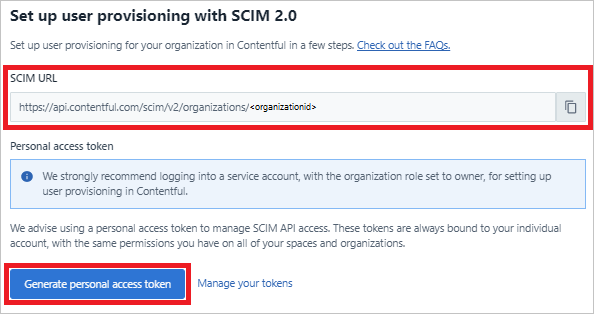
W oknie modalnym wprowadź nazwę osobistego tokenu dostępu, a następnie wybierz pozycję Generuj.
Adres URL SCIM i token tajny są generowane. Skopiuj i zapisz te wartości. Te wartości zostaną wprowadzone na karcie Aprowizacja aplikacji Contentful.
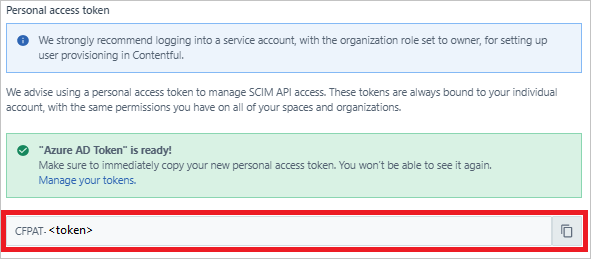
Jeśli masz pytania podczas konfigurowania aprowizacji w konsoli administracyjnej Contentful, skontaktuj się z pomocą techniczną contentful.
Dodawanie zawartości z galerii aplikacji Microsoft Entra
Aby zarządzać aprowizowaniem w usłudze Contentful, dodaj zawartość z galerii aplikacji Microsoft Entra. Jeśli wcześniej skonfigurowaliśmy aplikację Contentful na potrzeby logowania jednokrotnego, możesz użyć tej samej aplikacji. Zalecamy jednak utworzenie oddzielnej aplikacji w celu początkowego przetestowania integracji. Dowiedz się, jak dodać aplikację w galerii.
Określenie, kto znajdzie się w zakresie aprowizacji
Możesz użyć usługi aprowizacji Firmy Microsoft do zakresu, kto będzie aprowizować na podstawie przypisania do aplikacji lub na podstawie atrybutów użytkownika lub grupy.
Jeśli zdecydujesz się określić zakres aprowizacji aplikacji na podstawie przypisania, wykonaj kroki przypisywania użytkowników i grup do aplikacji.
Jeśli zdecydujesz się określić zakres, kto będzie aprowizować wyłącznie na podstawie atrybutów użytkownika lub grupy, użyj filtru określania zakresu, aby zdefiniować reguły warunkowe aprowizacji kont użytkowników.
- Po przypisaniu użytkowników i grup do zawartości należy wybrać rolę inną niż Dostęp domyślny. Użytkownicy, którzy mają rolę Dostęp domyślny, są wykluczeni z aprowizacji i są wskazywani w dziennikach aprowizacji jako nieuprawdzonych. Jeśli jedyną rolą dostępną w aplikacji jest rola Dostęp domyślny, możesz zaktualizować manifest aplikacji, aby dodać więcej ról.
- Zacznij od mniejszej skali. Przetestuj mały zestaw użytkowników i grup przed wdrożeniem ich dla wszystkich użytkowników. Jeśli zakres aprowizacji jest ustawiony na przypisanych użytkowników i grupy, możesz kontrolować zakres, przypisując do aplikacji jednego lub dwóch użytkowników lub grup. Gdy zakres jest ustawiony na wszystkich użytkowników i grupy, można określić filtr określania zakresu oparty na atrybutach.
Konfigurowanie automatycznej aprowizacji użytkowników w usłudze Contentful
Ta sekcja zawiera instrukcje konfigurowania usługi aprowizacji firmy Microsoft w celu tworzenia, aktualizowania i wyłączania użytkowników i grup w aplikacji testowej na podstawie przypisań użytkowników lub grup w usłudze Microsoft Entra ID.
Konfigurowanie automatycznej aprowizacji użytkowników dla zawartości w usłudze Microsoft Entra ID
Zaloguj się do centrum administracyjnego firmy Microsoft Entra jako co najmniej Administracja istrator aplikacji w chmurze.
Przejdź do aplikacji dla przedsiębiorstw usługi Identity>Applications>.

Na liście aplikacji wybierz pozycję Zawartość.

Wybierz kartę Aprowizacja.

Ustaw wartość Tryb aprowizacji na Wartość Automatyczna.

W sekcji Administracja Credentials (Poświadczenia) wprowadź adres URL dzierżawy contentful i token tajny. Aby upewnić się, że identyfikator Entra firmy Microsoft może nawiązać połączenie z zawartością, wybierz pozycję Test Połączenie ion. Jeśli połączenie nie powiedzie się, upewnij się, że Twoje konto Contentful ma Administracja uprawnienia, a następnie spróbuj ponownie.

W obszarze Wiadomość e-mail z powiadomieniem wprowadź adres e-mail osoby lub grupy, która powinna otrzymywać powiadomienia o błędach aprowizacji, a następnie zaznacz pole wyboru Wyślij powiadomienie e-mail w przypadku wystąpienia błędu.

Wybierz pozycję Zapisz.
W sekcji Mapowania wybierz pozycję Synchronizuj użytkowników firmy Microsoft Entra z zawartością.
W sekcji Mapowanie atrybutów przejrzyj atrybuty użytkownika synchronizowane z identyfikatorem Entra firmy Microsoft z zawartością. Atrybuty wybrane jako Pasujące właściwości są używane do dopasowywania kont użytkowników w zawartości na potrzeby operacji aktualizacji. Jeśli zdecydujesz się zmienić pasujący atrybut docelowy, musisz upewnić się, że interfejs API Contentful obsługuje filtrowanie użytkowników na podstawie tego atrybutu. Wybierz przycisk Zapisz, aby zatwierdzić wszelkie zmiany.
Atrybut Typ Obsługiwane do filtrowania userName String ✓ name.givenName String name.familyName String W sekcji Mapowania wybierz pozycję Synchronizuj grupy firmy Microsoft Entra z zawartością.
W sekcji Mapowanie atrybutów przejrzyj atrybuty grupy, które są synchronizowane z identyfikatora Entra firmy Microsoft do zawartości. Atrybuty wybrane jako Właściwości dopasowywania są używane do dopasowania grup w zawartości dla operacji aktualizacji. Wybierz przycisk Zapisz, aby zatwierdzić wszelkie zmiany.
Atrybut Typ Obsługiwane do filtrowania displayName String ✓ członkowie Odwołanie Aby skonfigurować filtry określania zakresu, wykonaj kroki opisane w samouczku filtru określania zakresu.
Aby włączyć usługę aprowizacji firmy Microsoft dla zawartości, w sekcji Ustawienia w obszarze Stan aprowizacji wybierz pozycję Włączone.

Aby zdefiniować użytkowników lub grupy, które chcesz aprowizować w zawartości, w sekcji Ustawienia w polu Zakres wybierz odpowiednią opcję.

Gdy wszystko będzie gotowe do aprowizacji, wybierz pozycję Zapisz.

Ta operacja rozpoczyna początkowy cykl synchronizacji wszystkich użytkowników i grup zdefiniowanych w obszarze Zakres w obszarze Ustawienia. Cykl początkowy trwa dłużej niż kolejne cykle, które występują co około 40 minut, o ile usługa aprowizacji firmy Microsoft jest uruchomiona.
Monitorowanie wdrożenia
Po skonfigurowaniu aprowizacji użyj następujących zasobów, aby monitorować wdrożenie:
- Aby określić, którzy użytkownicy zostali pomyślnie aprowizowani lub nie powiodły się, wyświetl dzienniki aprowizacji.
- Aby wyświetlić stan cyklu aprowizacji i sposób jego zamknięcia, sprawdź pasek postępu.
- Jeśli konfiguracja aprowizacji wydaje się być w złej kondycji, aplikacja przechodzi do kwarantanny. Dowiedz się więcej o stanach kwarantanny.